 Sie können bei Bedarf das Koordinatensystem der Daten ändern, die Sie zu Ihrer Karte hinzufügen.
Sie können bei Bedarf das Koordinatensystem der Daten ändern, die Sie zu Ihrer Karte hinzufügen.
So ändern Sie das Koordinatensystem der Daten, die Sie zur Karte hinzufügen
- Klicken Sie in der
Darstellungsverwaltung
auf Daten
 Mit Daten verbinden.
Mit Daten verbinden. - Wählen Sie im Fenster Datenverbindung in der Liste Datenverbindungen nach Provider den entsprechenden Daten-Provider aus.
- Navigieren Sie zum Datenspeicher, und wählen Sie ihn aus.
- Klicken Sie auf Verbinden.
- Führen Sie den Mauszeiger über den Namen des Datenspeichers, um ein Popup-Fenster mit dem Koordinatensystem anzuzeigen, z. B. UTM27-10.
Wenn Sie Daten zur Karte hinzufügen, müssen Sie das ursprüngliche Koordinatensystem dieser Daten angeben. AutoCAD Map 3D konvertiert die Daten automatisch von diesem Koordinatensystem in das für die Karte definierte Koordinatensystem.
- Klicken Sie auf Koordinatensysteme bearbeiten, und klicken Sie dann im Dialogfeld Spatial-Kontexte bearbeiten auf den Eintrag.
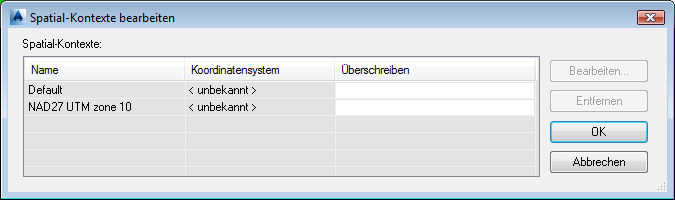
Wählen Sie den Eintrag aus, und klicken Sie auf Bearbeiten, um das Koordinatensystem für die Fläche festzulegen
- Klicken Sie auf Bearbeiten.
- Wählen Sie im Koordinatensystem-Katalog das Koordinatensystem, das im Popup-Fenster angezeigt wurde.
- Klicken Sie auf Auswählen, und klicken Sie dann auf OK, um in das Datenverbindung Fenster zurückzukehren.